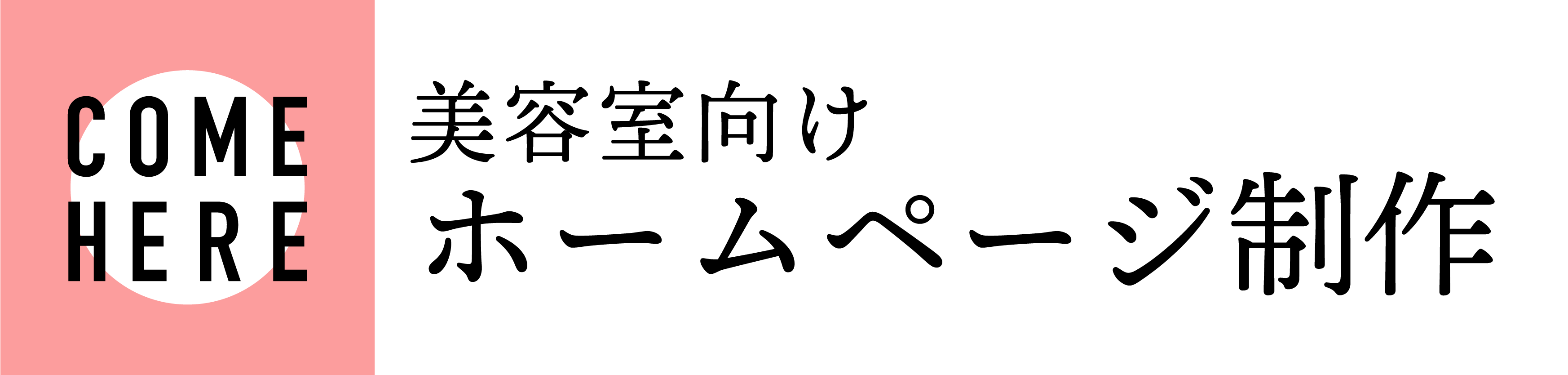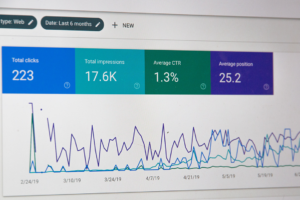今回は、Instaglamでマイページに大きな写真を表示する方法についてご紹介します。9つに分割した写真を一枚の写真として表示しているInstaglam投稿を1度は目にしたことがあるのでしょうか。そのやり方について今回はご紹介します。
今回お話する内容はこちら
1) 9分割して投稿するとは?
2) 9分割するときは、Insta Gridを使おう
3) 9分割した写真を投稿しよう
この記事の内容
インスタ写真を分割して投稿しよう!
9分割して投稿するとは?
インスタグラムでよく9つの写真を分割して大きな写真に見えるよう投稿しているアカウントを見ますよね。
おしゃれでとても見栄えの良い投稿です。
9分割した写真をインスタに投稿すると、プロフィールにアクセスしたユーザーに対してインパクトのある写真を見せることができます。そのため、ビジネスにインスタグラムを使っている方はぜひグリット投稿の方法をマスターしていただきたいです。
以下のように、1つの写真を9分割してInstagramに投稿することで1つの大きな写真に見せることができます。
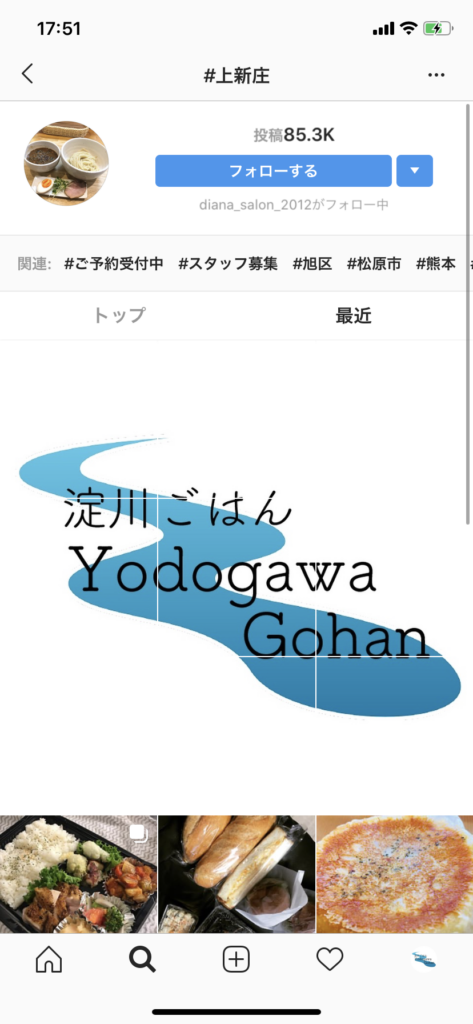
大きな写真に見せることができるので、その写真を目立たせることができます。
タイミングよく他の写真が投稿されなければ、上部写真のようにタグにも大きな写真を表示させることができます。
アカウントの投稿を見た時にとても印象的だし、見栄えが良いことから多くの方が9分割された写真をインスタに投稿しています。
9分割するときは、「Grid-it – Instagram tiles」を使おう
iPhoneの場合は「Grid-it – Instagram tiles」がおすすめです。
理由としては、分割アプリの名前が分割した写真に掲載されないからです。他のアプリだと分割した写真の一部にそのアプリの名前が記載されるものもあるようです。
手順
1、App Storeから「Grid-it – Instagram tiles」をダウンロードします。
2、「Grid-it – Instagram tiles」を開きます。
3、「Create grid (free)」をタップ。その後広告が流れます。
4、「3×3」を選択して、「Next」ボタンをタップ。
5、写真を選択して「Done」をタップ。
6、「Save all」で保存されます。
注意点として、真っ白な部分を投稿するとその写真はInstagramに自動的に削除されるようなので気をつけてください。
AndroidでもiPhoneと同じように写真を分割して投稿するアプリがあります。ぜひ探してみてください。
9分割した写真を投稿しよう
9分割された写真が保存されたら、Instagramに投稿しましょう。
投稿後に右下にくる写真から順番に投稿してきます。
文章やタグを一つ一つに入れます。私は基本同じ内容の文章にして、No.1など投稿順に合わせて番号を文章の中に入れました。
投稿が完了したらマイページからきちんと投稿されているか確認してみましょう。
ちなみに、9分割投稿の他にも、横で揃える3分割やもっと大きな12分割もあるとのことです。
インスタグラムで写真を分割して投稿する用途
基本的にビジネスにおいて効果を発揮するようです。
有名企業のインスタではよく9分割した投稿がなされています。
自動車メーカー、アイスメーカー、飲食店、美容室など、
見せることが重要な業種では多くのアカウントがこの9分割させた投稿方法を利用しています。
まとめ
今回はこちらの内容についてお話しました。
1) 9分割して投稿するとは?
2) 9分割するときは、Insta Gridを使おう
3) 9分割した写真を投稿しよう
ぜひ試してみてください。